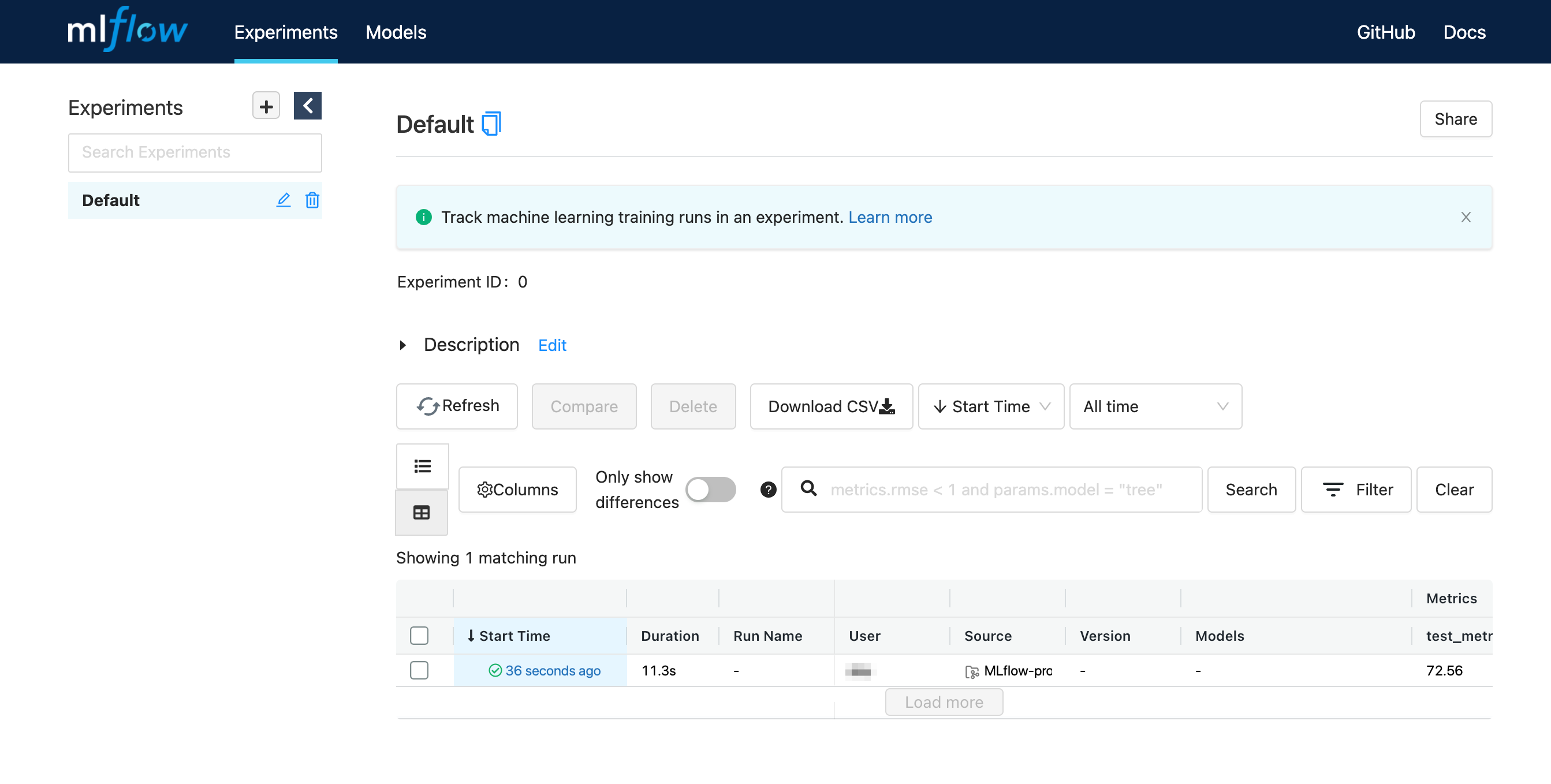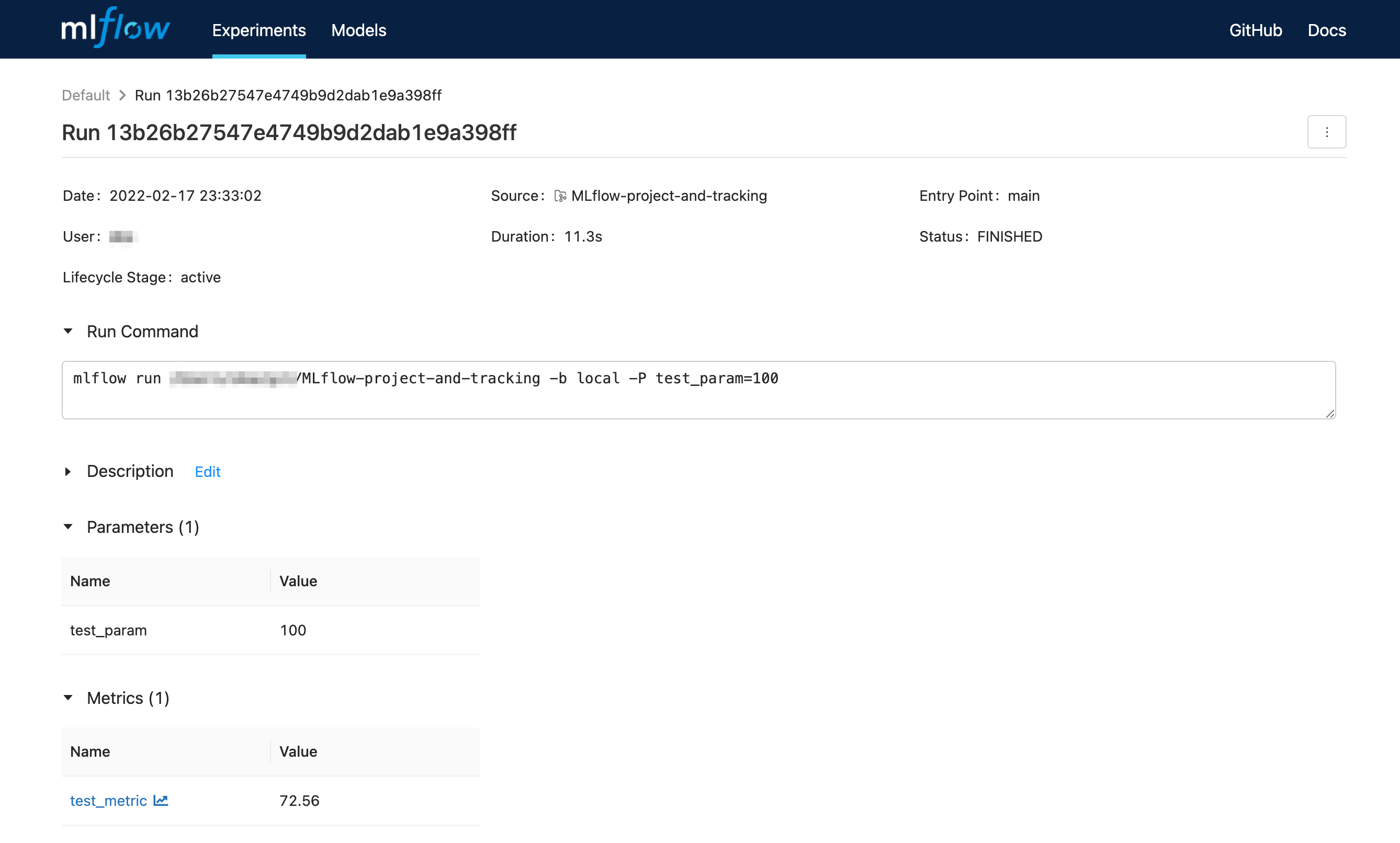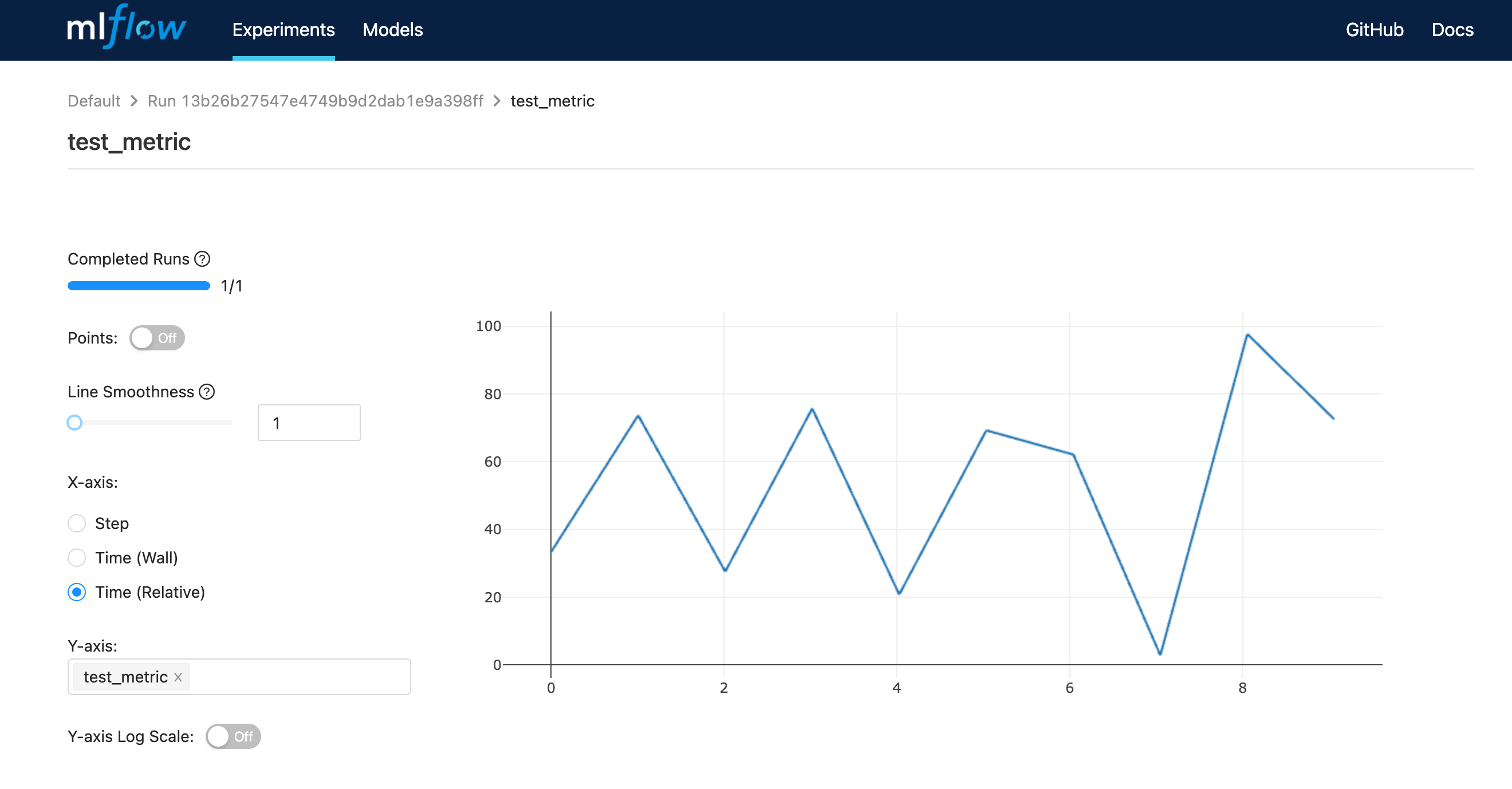MLflow の Projects は実験の再利用をしやすくするためのツールで、 Tracking はパラメータや計量を記録するためのツールです。それぞれを紹介している記事はよく見るものの、合わせて使っている記事を見かけなかったのでやり方をメモしておきます。
tl;dr
mlflow run で起動した run ID を Tracking でも使用するようにします。そのためには環境変数 MLFLOW_RUN_ID を使います。
確認した環境
- Python 3.9.10
- mlflow==1.23.1
動かし方
以下で動かすサンプルコードは GitHub のこのリポジトリにあります。
まず Python 3.8 以降 (f'{expr=}'の記法を使用しているため) で、 mlflow と tqdm をインストールします。
pip install mlflow tqdm
その上で以下を実行すると MLproject に書かれた内容が実行されます。MLflow はデフォルトで conda 環境を使いますが、今回は使わずに実行しています。
mlflow run --no-conda .
MLproject は以下のような内容になっています。
name: projects-and-tracking
entry_points:
main:
command: |
env | grep MLFLOW && \
python track.py --mlflow_run_id $MLFLOW_RUN_ID
miflow 内で env | grep MLFLOW が実行されると MLFLOW_RUN_ID, MLFLOW_TRACKING_URI, MLFLOW_EXPERIMENT_ID が表示されて、これらの環境変数が定義されていることが分かります。このうち MLFLOW_RUN_ID を使えば、今まさに実行中の run に対して parameter や metric を記録できます。そこで python track.py --mlflow_run_id $MLFLOW_RUN_ID のように引数で run ID を渡します。(なお Python 内で 環境変数から run ID を取得することもできますが、明確に引数に入れたほうがジョブスケジューラ経由で実行する場合などにも使えて汎用性があると思われます。)
track.py の中身は以下のようになっています。
import argparse
import os
import random
import time
import mlflow
import tqdm
def main():
parser = argparse.ArgumentParser()
parser.add_argument('--mlflow_run_id')
args = parser.parse_args()
print(f"{args.mlflow_run_id=}")
print(f"{os.environ['MLFLOW_RUN_ID']=}")
if args.mlflow_run_id:
client = mlflow.tracking.MlflowClient()
client.log_param(run_id=args.mlflow_run_id, key="test_param", value=100)
for step in tqdm.tqdm(range(10)):
v = random.random()*100
client.log_metric(run_id=args.mlflow_run_id, key="test_metric", value=v, step=step)
time.sleep(1)
if __name__ == '__main__':
main()
実行に10秒かかるので、終わったら以下のコマンドで UI サーバーを起動します。
mlflow ui
5000番ポートが空いていない場合は mlflow ui --port 空いているポート番号 のようにします。ブラウザで http://localhost:5000 を開くと、以下のようになっているかと思います。
なお MLflow の run の記録方法は色々ありますが、今回はローカルに記録しています。